Como alterar o nome de usuário e o nome de exibição do Twitch

Quer dar um novo começo ao seu perfil do Twitch? Veja como alterar o nome de usuário e o nome de exibição do Twitch com facilidade.
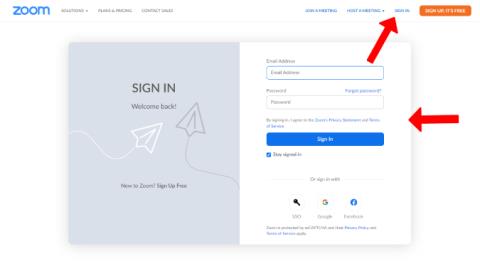
Assim como o Google Meet, o Zoom também possui um recurso de legendas embutido. Mas está escondido nas configurações e também é bastante limitado em funcionalidade. Ao contrário de outros serviços, no Zoom, você precisa escrever as legendas por conta própria para que outras pessoas possam lê-las. Felizmente, você também pode atribuir a função de legenda a outra pessoa para que ela possa escrever legendas do Zoom em seu nome. Não é uma solução ideal em qualquer caso.
Mas existe uma solução em um aplicativo Zoom de terceiros que escreve legendas automaticamente no Zoom enquanto qualquer pessoa fala. Então vamos começar.
Ativando legendas no plano gratuito do Zoom
Para gerar legendas do Zoom automaticamente, você precisa habilitar o recurso de legendas integrado no Zoom primeiro para que ele possa usar a API de legendas do Zoom durante as reuniões do Zoom.
Ativando o recurso de legendas ocultas no zoom
1. Abra o site do Zoom e faça login, caso ainda não tenha feito isso.
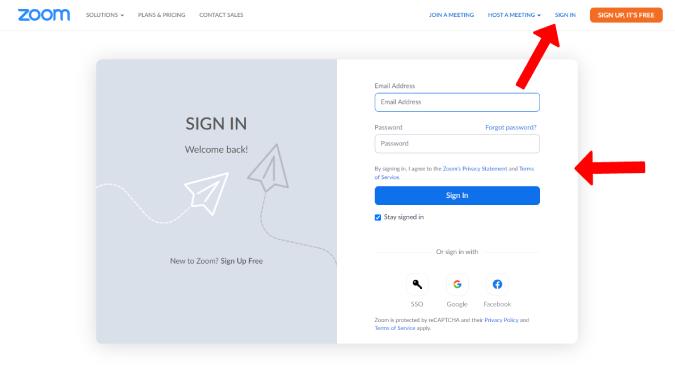
2. Clique aqui na opção Configurações na barra lateral esquerda. Em seguida, na guia Reunião , selecione a opção Em Reunião (Avançado) .
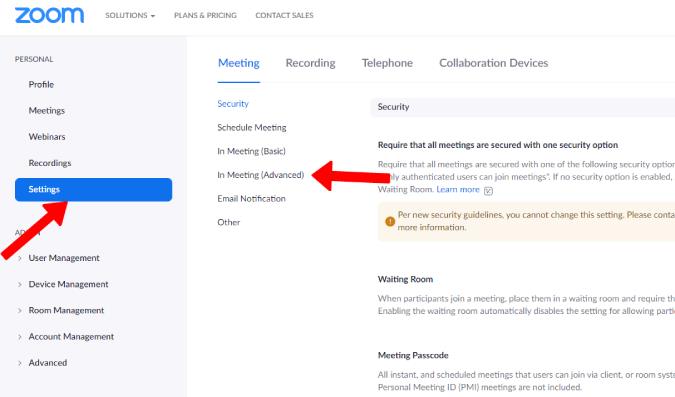
3. Agora role para baixo e ative as legendas . Em seguida, ative a marca de seleção ao lado de Permitir o uso de token de API de legenda para integração com serviços de legenda oculta de terceiros . Isso ajudará a conectar o Zoom a serviços de terceiros para legendas via API.
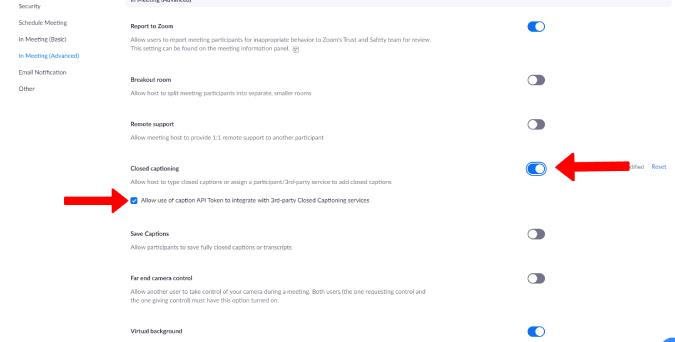
Como conectar o Web Captioner ao Zoom
Ativar o recurso de legendas de zoom não é suficiente. Como observamos anteriormente, as legendas precisam ser escritas por você ou geradas usando um aplicativo que usa tecnologia de fala para texto.
1. Abra o aplicativo Zoom e inicie uma reunião. Funciona em aplicativos móveis e web.
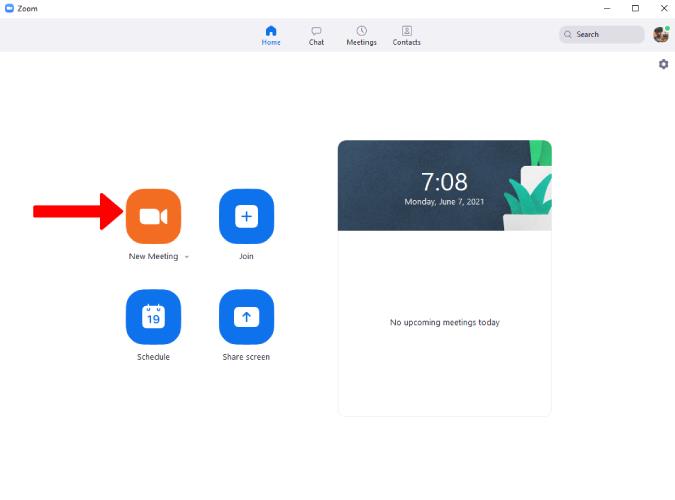
2. Aqui você encontra a nova opção Closed Captions , clique nela.
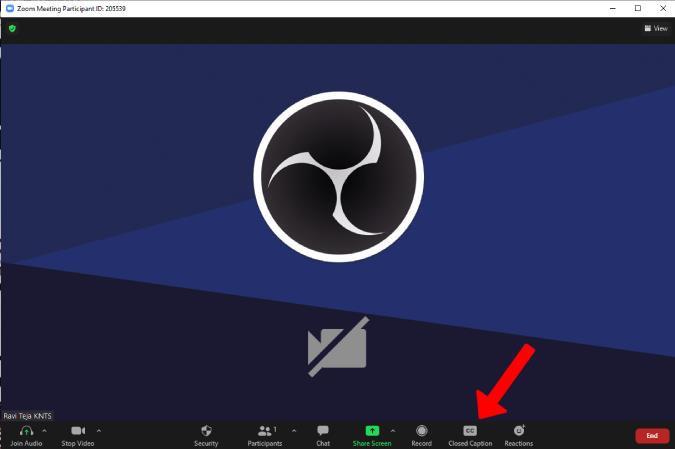
3. Agora você pode descobrir que vou digitar e designar um participante para digitar opções para digitar você mesmo ou designar alguém para escrever legendas para você. Clique no botão Copiar o token da API para copiar o token da API de legendas Zoom que usaremos para fornecer o acesso necessário ao aplicativo de terceiros.
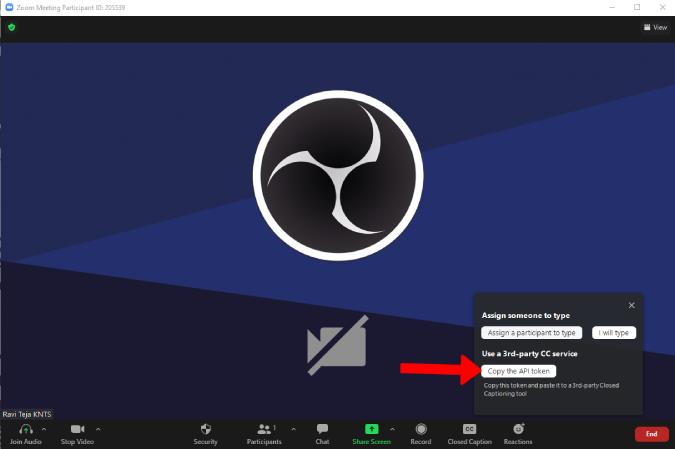
4. Depois de ativar o recurso de legendas de zoom integrado, vá para Web Captioner e clique no botão Iniciar legenda .
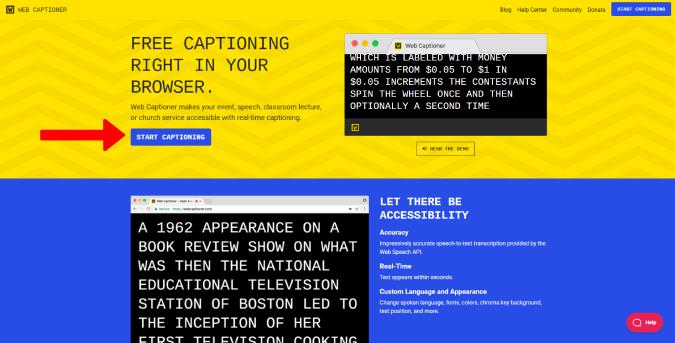
5. Em seguida, clique no ícone do perfil no canto inferior direito e selecione Configurações .
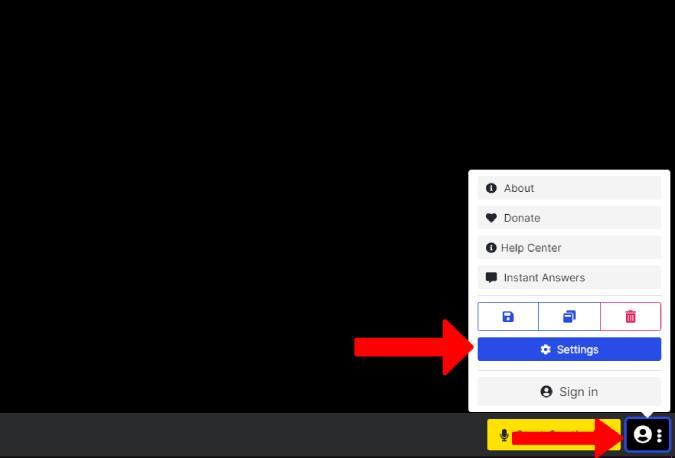
6. Selecione a opção Canais na barra lateral esquerda e clique no logotipo Zoom .
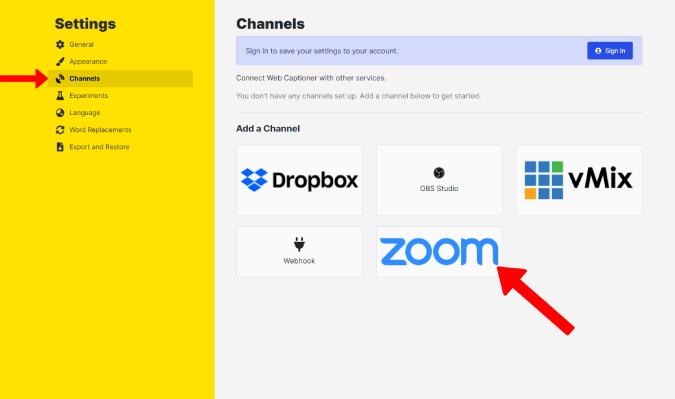
7. Cole aqui o token da API Zoom que você copiou na etapa 3. Em seguida, selecione Enviar legendas o mais rápido possível na seção de frequência de atualização. Agora clique em Adicionar canal.
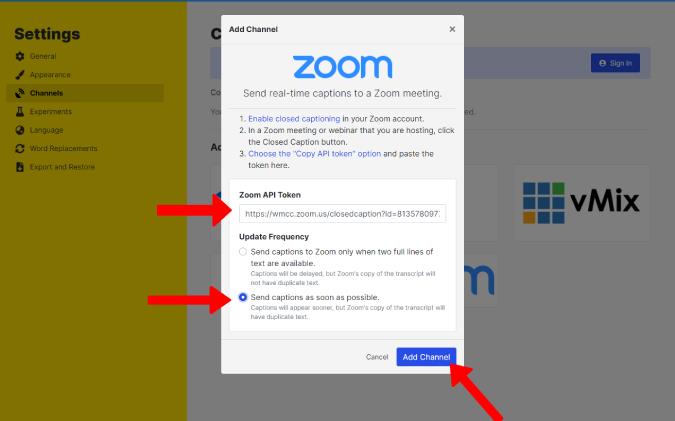
Como usar legendas do Web Captioner no Zoom
Podemos ter conectado o Web Captioner ao Zoom, mas usá-lo envolverá mais algumas etapas que você deve seguir para todas as reuniões.
1. Inicie uma nova reunião Zoom e clique na opção Closed Captions e selecione I will type .
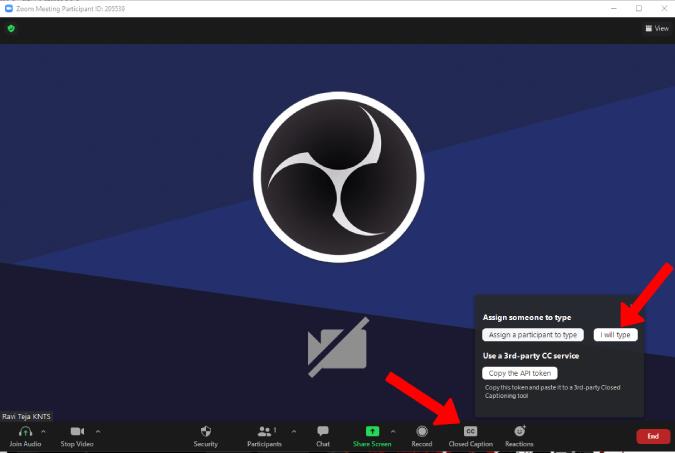
2. Abrirá uma janela pop-up para você digitar. Feche-o, pois não estamos contando com a intervenção humana.
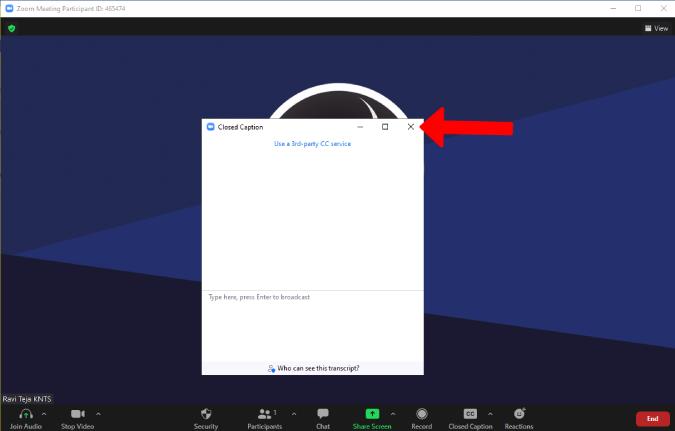
3. Isso revelará uma opção para ajustar legendas ocultas. Passe o mouse sobre a opção Closed Caption e clique na seta para cima . Em seguida, selecione Mostrar legenda .
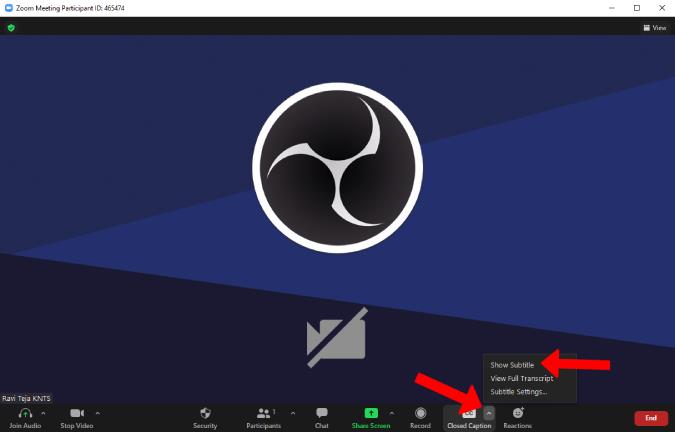
4. Depois de habilitar a opção show subtitle, mude para a página Web Captioner e clique em Start Captioning .

5. O aplicativo ouvirá sua conversa e começará a legendar o áudio.
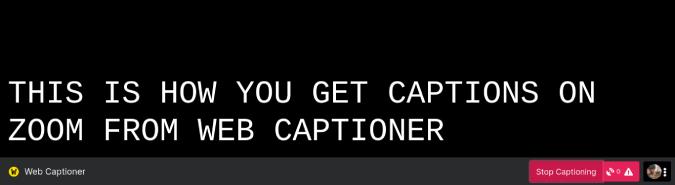
6. Essas legendas também serão refletidas no seu aplicativo de tela de reunião Zoom.
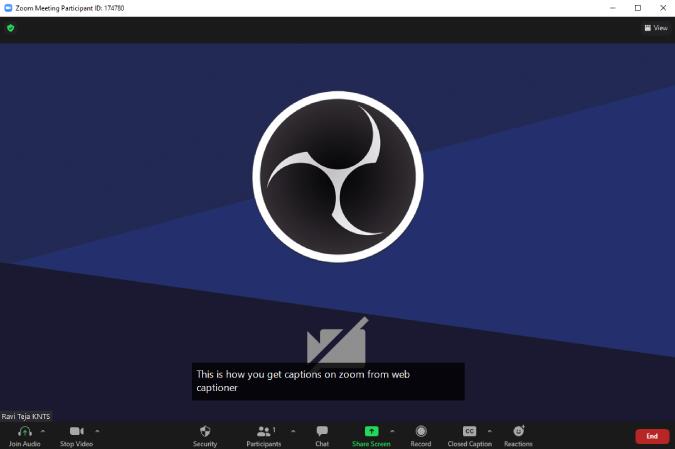
7. Passe o mouse em Closed Captions, clique na seta e selecione Subtitle Settings para alterar o tamanho da fonte das legendas diretamente do próprio Zoom.
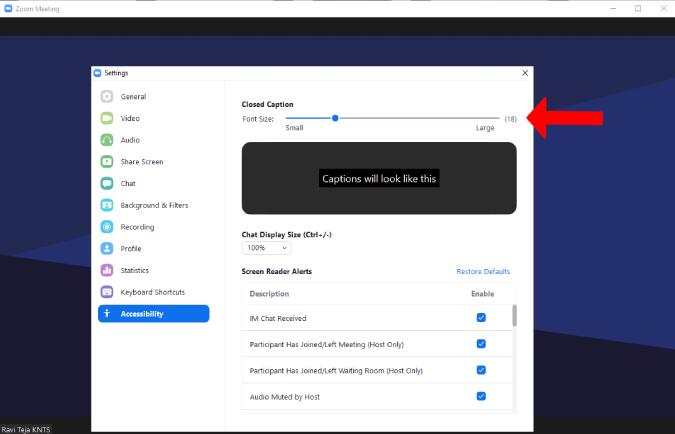
Observe que as legendas de todos os participantes da reunião serão geradas e exibidas na tela de todos que ativaram legendas ocultas no zoom. Não funcionará quando você estiver usando fones de ouvido porque o Web Captioner não pode ouvir o áudio da reunião do Zoom dessa maneira. Nesse caso, todos precisam conectar o Web Captioner ao Zoom da mesma maneira para que as legendas cheguem a você.
Conclusão – Ative as legendas ocultas no zoom
Embora este seja apenas um processo único, você também precisa abrir o site do Web Captioner sempre que quiser ativar as legendas no Zoom. Considerando que é apenas um clique de botão, é um golpe que temos que tolerar para usar as legendas do Zoom. O Web Captioner é gratuito, pois funciona com doações, portanto, considere doar se achar útil.
Por outro lado, isso também levanta algumas preocupações de privacidade e segurança. E se você estiver realizando uma reunião privada ou delicada, cujos detalhes não podem ser incluídos a qualquer custo? Nesse caso, não recomendamos o uso de sites de legendagem de terceiros ou o uso por sua conta e risco. Peça à sua secretária ou a alguém de sua confiança para escrever as legendas manualmente.
Leia também:
Quer dar um novo começo ao seu perfil do Twitch? Veja como alterar o nome de usuário e o nome de exibição do Twitch com facilidade.
Descubra como alterar o plano de fundo no Microsoft Teams para tornar suas videoconferências mais envolventes e personalizadas.
Não consigo acessar o ChatGPT devido a problemas de login? Aqui estão todos os motivos pelos quais isso acontece, juntamente com 8 maneiras de consertar o login do ChatGPT que não funciona.
Você experimenta picos altos de ping e latência no Valorant? Confira nosso guia e descubra como corrigir problemas de ping alto e atraso no Valorant.
Deseja manter seu aplicativo do YouTube bloqueado e evitar olhares curiosos? Leia isto para saber como colocar uma senha no aplicativo do YouTube.
Descubra como bloquear e desbloquear contatos no Microsoft Teams e explore alternativas para um ambiente de trabalho mais limpo.
Você pode facilmente impedir que alguém entre em contato com você no Messenger. Leia nosso guia dedicado para saber mais sobre as implicações de restringir qualquer contato no Facebook.
Aprenda como cortar sua imagem em formatos incríveis no Canva, incluindo círculo, coração e muito mais. Veja o passo a passo para mobile e desktop.
Obtendo o erro “Ação bloqueada no Instagram”? Consulte este guia passo a passo para remover esta ação foi bloqueada no Instagram usando alguns truques simples!
Descubra como verificar quem viu seus vídeos no Facebook Live e explore as métricas de desempenho com dicas valiosas e atualizadas.








